Muitos de nós não podem viver sem um dispositivo agora Iphone É próprio porque não é um dispositivo comum para fazer chamadas telefônicas, mas pode ser usado para fazer a maioria das coisas que você precisa e, por esse motivo, nossos dispositivos iPhone estão cheios de muitos dados e informações confidenciais que tememos perder ou acesso por outras pessoas, e para isso aprenderemos nas linhas a seguir Sobre os recursos de segurança e emergência mais importantes que você deve conhecer em Dispositivo IPhone Para proteger você e seus dados de qualquer perigo em 2023.

Preparando uma identificação médica
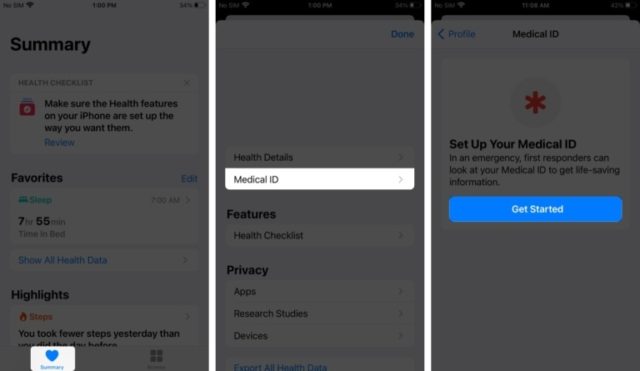
Configurar uma Ficha Médica em seu iPhone pode ser útil em uma emergência médica porque isso garante que você receba atendimento médico imediato e adequado, por exemplo, suponha que você não consiga se comunicar durante uma emergência. Nesse caso, sua ficha médica pode fornecer acesso rápido a informações médicas importantes, como alergias, condições médicas, medicamentos que você está tomando e contatos que precisam ser notificados nesses casos críticos. Também é recomendável que você habilite o acesso à sua ficha médica. ID na tela de bloqueio do seu iPhone. Para criar uma Ficha Médica, siga estas etapas:
- Abra o aplicativo Saúde no iPhone
- Clique na sua foto e, em seguida, na identificação médica
- Depois disso, pressione Começar ou Editar e insira suas informações
- Em Contatos de emergência, toque em Adicionar contato de emergência
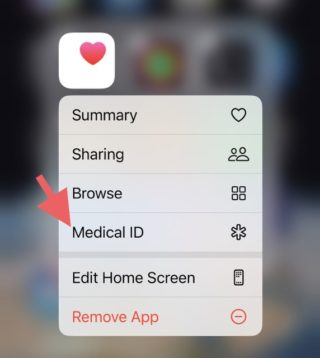
Para exibir sua Ficha Médica na tela inicial, toque e segure o ícone do aplicativo Saúde e escolha Ficha Médica.
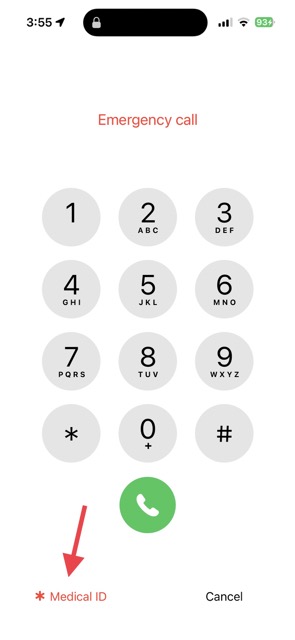 Para obter a Ficha Médica de alguém, basta tentar desbloquear o dispositivo, porque você não sabe a senha, ela mostrará uma opção de emergência, toque nela e depois toque na Ficha Médica.
Para obter a Ficha Médica de alguém, basta tentar desbloquear o dispositivo, porque você não sabe a senha, ela mostrará uma opção de emergência, toque nela e depois toque na Ficha Médica.
Executar Encontrar Meu
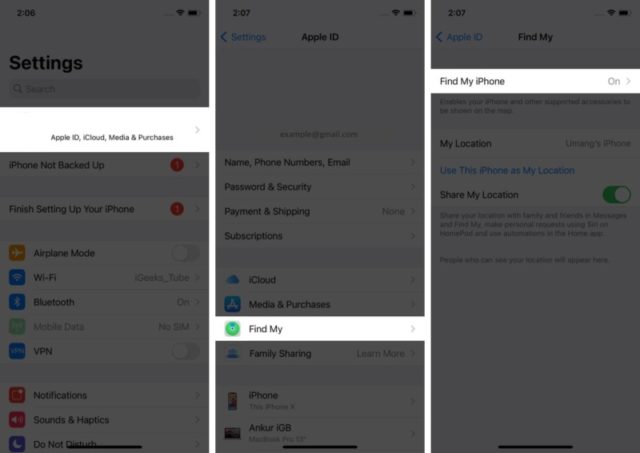
Você deve executar um aplicativo Encontre meu no seu iPhone para localizar seu dispositivo perdido e proteger seus dados contra roubo. Você também pode usar o aplicativo para compartilhar sua localização com familiares e amigos, o que ajuda outras pessoas a conhecer sua situação de emergência de maneira rápida e fácil. Além disso, se seu dispositivo for perdido ou roubado, você pode marcar seu iPhone como perdido e exibir uma mensagem na tela do dispositivo com um número de telefone que pode ser acessado por meio dele e a localização do seu dispositivo é exibida no mapa. Para executar o Find My, faça o seguinte seguindo:
- Abra as configurações no iPhone
- Clique no seu nome e selecione o local
- Você pode ativar o compartilhamento de minha localização com outras pessoas
- Em seguida, clique no recurso Find My iPhone
Excluir dados após várias tentativas de senha com falha
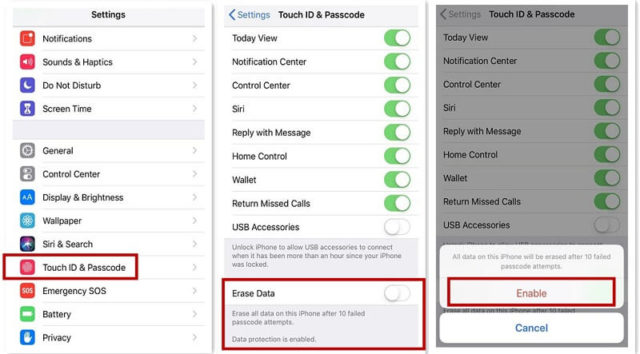
O recurso Auto Wipe no seu iPhone é uma maneira simples, porém eficaz, de proteger seus dados se o dispositivo for perdido ou roubado. Esse recurso impede o acesso não autorizado, protege o iPhone contra hackers e garante que seus dados permaneçam seguros. Quando você ativa o Wipe Recurso de dados Depois de inserir dez tentativas de senha com falha, o dispositivo removerá tudo automaticamente. Veja como ativar esse recurso:
- Vá para as configurações do iPhone
- Clique no print do rosto e código de acesso
- ou em sua impressão digital e senha (dependendo do modelo)
- Coloque a sua palavra-passe
- Role para baixo e ative Limpar dados
em restauração Seu dispositivo perdido Se ele for roubado e todos os dados forem excluídos, você precisará restaurar esses dados de um backup ou configurá-los novamente como se fossem novos.
Ativar o modo de bloqueio
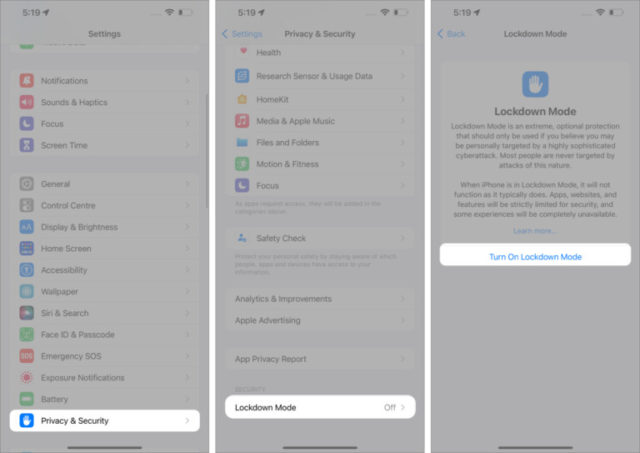
status de seguro ou Lockdown Outro grande recurso fornecido pela Apple para protegê-lo de ameaças digitais. Embora esse recurso seja projetado para um pequeno número de indivíduos que, devido a quem são ou o que fazem, podem ser alvos pessoais (como jornalistas e políticos) de malware, é útil para você porque fornece uma camada adicional de segurança e protege sua privacidade Veja como ativar o modo de bloqueio em seu dispositivo:
- Abra as configurações no dispositivo
- Clique em Privacidade e Segurança
- Na seção Segurança, clique em Modo de bloqueio
- Depois disso, clique em Ativar modo de bloqueio e reinicie o dispositivo
- Você será solicitado a inserir a senha do seu dispositivo
Você deve estar ciente de que ativar o modo de bloqueio significa que o iPhone não funcionará normalmente, pois as funções de alguns aplicativos, sites e recursos são restritas para protegê-lo e impedir que algo seja explorado para chegar até você.
Ative o recurso de verificação de segurança
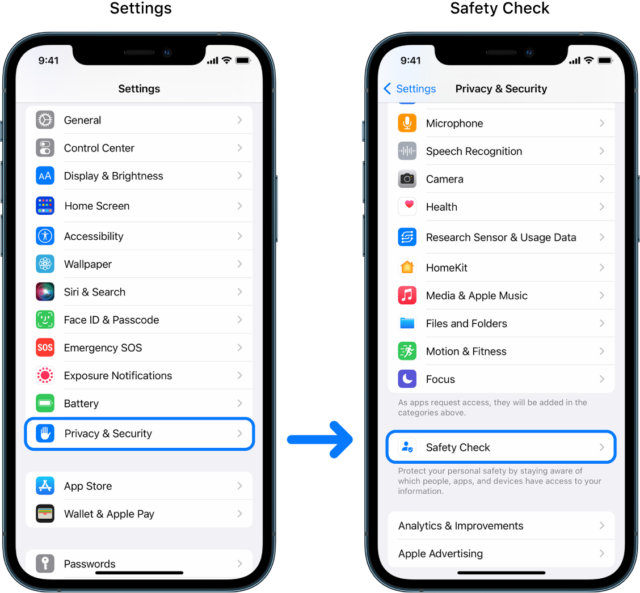
A Verificação de segurança do iPhone é um recurso de proteção contra ameaças locais. Quando ativada, ela desativa o compartilhamento de informações, restringe o Mensagens e o FaceTime, redefine as permissões de aplicativos e até mesmo altera a senha do dispositivo e do ID Apple e ativa a Segurança Verifique no iPhone. iPhone faça o seguinte:
- Vá para Configurações no seu iPhone
- Em seguida, toque em Privacidade e segurança
- Então verifique a segurança
Criptografar notas
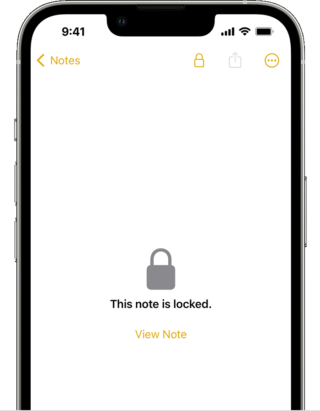
É necessário bloquear notas importantes e sensíveis no seu iPhone. Com o iOS 16, você pode usar o Face ID para criptografar suas anotações. Anteriormente, havia uma opção para definir uma senha diferente em vez de sua senha para maior segurança. Mas a autenticação biométrica ajudou a trazer mais segurança aos seus dados. Para criptografar notas e bloqueá-las com uma senha personalizada, siga estas etapas:
- Vá para as configurações
- Em seguida, as notas e, em seguida, a senha
- Clique em uma senha personalizada
Quando quiser desbloquear notas bloqueadas, toque na nota, visualize e use seu rosto, impressão digital ou senha para desbloqueá-la.
Instalar atualizações de segurança automaticamente
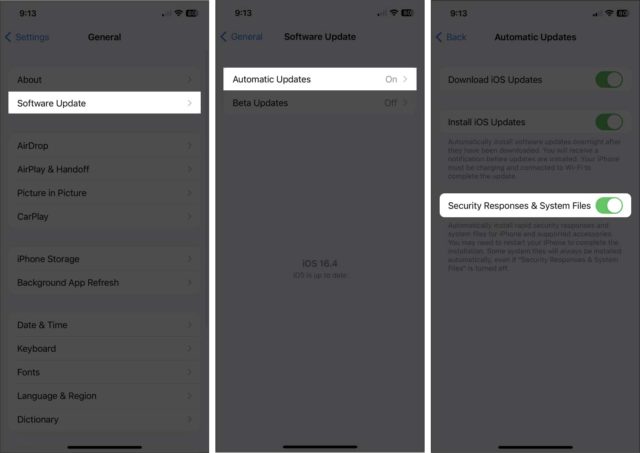
A Apple de tempos em tempos apresenta importantes respostas de segurança e melhorias que corrigem uma vulnerabilidade grave ou resolvem um problema que pode ser explorado e acessado em seu iPhone, portanto você deve instalar atualizações de segurança quando disponíveis, no entanto, o iPhone permite que você instale essas Atualiza automaticamente através das seguintes etapas:
- Vá para Configurações no iPhone
- Em seguida, Geral e, em seguida, Atualização de Software
- Clique em Atualizações Automáticas
- Em seguida, ative a opção Respostas de segurança e arquivos do sistema
Concluindo, esses foram os recursos de segurança e emergência mais importantes do iPhone, dos quais você deve estar ciente para ativá-los, pois eles protegerão sua privacidade e dados e protegerão seu iPhone de qualquer ameaça ou perigo potencial.
Fonte:


Quem disser que seu celular foi hackeado e ele tem um iPhone 14 Pro é impossível. É impossível alguém dentro de casa mexer no seu celular e você não saber o problema. Você não é jornalista nem visado, então por que ele resolve isso? Além do fato de que o processo é complicado para alguém hackear o iPhone
Olá Ali Hussain Al Marfadi! 😄 Obrigado pela sua participação e comentário. Mas seu comentário não parece conter uma pergunta para eu responder. Se você tiver alguma dúvida no futuro, sinta-se à vontade para perguntar aqui e terei prazer em respondê-la da melhor maneira possível. De nada! 🍏😊
Obrigado pelo maravilhoso artigo
Artigo muito legal
Tenho o iPhone 14 Pro mais recente e atualizei para a versão 16 mais recente. Estou tentando ativar os recursos de segurança, talvez. Obrigado pela sua resposta, Telefone Islam
Falando sério!
Certamente essa pessoa conhece você pessoalmente ou tem uma conta Apple ID dele, e é assim que ela evita a verificação em duas etapas que você deveria receber no seu número de celular ou e-mail particular! Porque ele colocou seu número e e-mail, então ele conseguiu contornar essas coisas! Até receber uma mensagem caso alguém acesse sua conta com a localização do aparelho no mapa, presumindo que foi hackeado!
Em geral, informe-me e compartilhe com você, e eu lhe darei a solução, mesmo que seja possível fechá-la para você!
السلام عليكم ورحمة الله وبركاته
Irmãos, é possível que o iPhone seja hackeado? Teve um hacker que entrou no meu iPhone e destruiu tudo que eu tinha e jogou na minha conta e atingiu os telefones dos pais e filhos, trocou até as senhas de todos os aparelhos, e resolvi o impossível, e não adiantou. . Existe uma solução? Obrigado, Fone Islam
Bem-vindo, Ibrahim! 🌟 Sim, o iPhone pode ser hackeado em casos raros, mas isso não acontece facilmente. Para resolver o problema, aconselho você a atualizar seu dispositivo para a versão mais recente do iOS e alterar suas senhas. Além disso, verifique se os recursos de segurança, como Find My iPhone e Security Check, estão ativados. Para saber mais sobre os recursos de segurança, leia o artigo acima. Boa sorte e esperamos que você recupere o controle de seu dispositivo e de suas contas! 📱🔒
Paz, misericórdia e bênçãos de Deus Todo-Poderoso estejam com você. Que Deus o recompense pela informação. Francamente, pensei que estava ciente dos desenvolvimentos da Apple, mas você me impressionou com esta última informação de segurança. Que Deus o recompense. Desejo-lhe mais brilho.